解决以太网无效IP配置的方法(如何快速修复以太网未能获得有效IP配置的问题)
- 家电百科
- 2024-09-11
- 108
以太网是现代计算机网络中最常用的有线网络连接方式,但有时会出现以太网无法获得有效IP配置的问题,导致无法正常上网。本文将介绍如何解决这一问题,并提供一些常见的故障排除方法。
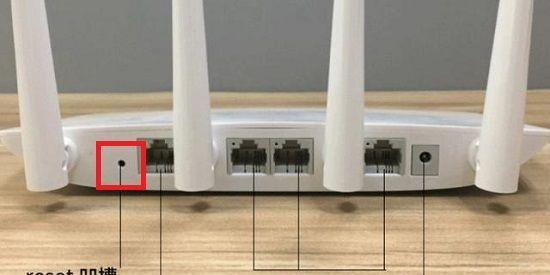
1.检查物理连接:确保以太网线连接到计算机和路由器/调制解调器的端口上,并插紧。检查电缆是否受损或断裂,必要时更换电缆。
2.确认DHCP服务器状态:检查路由器或调制解调器上的DHCP服务器是否正常工作。DHCP服务器负责向计算机提供IP地址,如果服务器出现故障,可能导致无法获得有效IP配置。
3.重启网络设备:尝试重启路由器和计算机,有时候设备只是需要重新启动来解决临时的网络问题。
4.静态IP地址设置:如果无法从DHCP服务器获取IP地址,可以尝试手动设置静态IP地址。在网络适配器设置中输入适当的IP地址、子网掩码、默认网关和DNS服务器信息。
5.检查网络适配器设置:确保网络适配器的设置正确。在控制面板中,选择“网络和共享中心”,点击“更改适配器设置”,右键点击以太网连接,选择“属性”,确保IP协议版本(IPv4或IPv6)的设置为自动获取IP地址。
6.释放和续订IP地址:打开命令提示符,输入“ipconfig/release”来释放当前的IP地址,然后输入“ipconfig/renew”来获取新的IP地址。
7.检查防火墙设置:有时防火墙可能会阻止计算机与DHCP服务器进行通信,导致无法获得有效IP配置。暂时关闭防火墙并尝试重新连接网络。
8.更新驱动程序:检查计算机的以太网适配器驱动程序是否为最新版本。如果不是,到厂商网站下载并安装最新的驱动程序。
9.执行网络故障排除工具:Windows操作系统提供了一些网络故障排除工具,可以在控制面板中找到并运行。这些工具可以自动检测并修复一些常见的网络连接问题。
10.检查网络设备设置:检查路由器或调制解调器的设置,确保DHCP服务器已启用,并且没有任何MAC过滤或访问控制列表(ACL)阻止了计算机的连接。
11.重置网络适配器设置:打开命令提示符,输入“netshwinsockreset”和“netshintipreset”来重置网络适配器设置。然后重新启动计算机。
12.更新操作系统:确保计算机的操作系统是最新版本,有时系统更新可以修复一些网络连接问题。
13.检查网络电缆和端口:使用测试工具或更换以太网线和路由器/调制解调器端口,确保没有硬件故障造成以太网无效IP配置。
14.重置路由器/调制解调器:如果以上方法仍无法解决问题,尝试重置路由器或调制解调器到出厂设置,并重新配置网络连接。
15.寻求技术支持:如果以上方法都无法解决问题,建议联系网络服务提供商或计算机制造商的技术支持部门,寻求进一步的帮助和指导。
以太网无效IP配置可能是由多种原因引起的,如物理连接问题、DHCP服务器故障、网络设备设置错误等。通过逐步排除故障并采取相应的解决方法,大部分情况下可以恢复正常的网络连接。如果问题仍然存在,及时寻求专业技术支持是解决问题的最佳选择。
解决以太网没有有效的IP配置的方法
在使用以太网连接互联网时,有时候会遇到以太网没有有效的IP配置的问题,导致无法正常上网。本文将介绍一些解决这个问题的方法,帮助用户解决以太网连接问题,恢复正常上网。
1.检查网络连接状态
确认计算机与路由器或调制解调器之间的物理连接是否正常。检查以太网电缆是否插好,并确保设备之间的连接稳固。
2.重新启动设备
有时候,设备的网络配置可能会出现错误,通过重新启动计算机、路由器和调制解调器可以尝试解决问题。重新启动后,检查以太网是否能够获取有效的IP配置。
3.检查DHCP设置
DynamicHostConfigurationProtocol(DHCP)是一种用于动态分配IP地址的协议。在以太网配置中,确保DHCP设置正确,以使计算机能够自动获取有效的IP地址。
4.修复网络适配器驱动程序
如果以太网适配器驱动程序发生故障或过时,可能会导致IP配置问题。通过更新或重新安装网络适配器驱动程序,可以修复相关问题。
5.释放和续订IP地址
通过执行命令ipconfig/release和ipconfig/renew,可以释放当前的IP地址并请求获取一个新的有效IP地址。
6.检查网络防火墙设置
有时候,网络防火墙可能会阻止计算机获取有效的IP配置。确保防火墙设置允许DHCP流量通过,并且没有阻挡网络连接。
7.手动设置IP地址
如果自动获取IP地址的设置无法解决问题,可以尝试手动设置IP地址。确保手动设置的IP地址与网络的子网掩码和默认网关相匹配。
8.检查网络服务提供商(ISP)连接
如果以上方法都无法解决问题,可能是因为ISP的连接出现了故障。联系网络服务提供商,确认他们的网络连接是否正常。
9.重置网络设置
通过执行命令netshwinsockreset和netshintipreset,可以重置计算机的网络设置,尝试解决IP配置问题。
10.检查硬件故障
某些情况下,以太网问题可能是由于硬件故障引起的。检查以太网适配器、电缆或路由器是否损坏,必要时更换它们。
11.更新操作系统
有时候,操作系统的更新可能会修复网络问题。确保计算机上安装了最新的操作系统更新,并重新启动计算机后再次尝试连接以太网。
12.使用其他设备进行测试
如果有其他设备可以连接到同一个网络,可以使用它们进行测试。如果其他设备能够正常连接互联网,可能是计算机本身的问题。
13.检查网络设置
在计算机的网络设置中,确保选择了正确的以太网适配器,并且IP配置设置为自动获取IP地址。
14.重置路由器或调制解调器
如果以上方法都无法解决问题,可以尝试重置路由器或调制解调器,恢复其默认设置。重新配置后,检查以太网是否能够正常连接。
15.寻求专业帮助
如果以上方法都无法解决以太网无效IP配置的问题,建议联系网络服务提供商或专业技术人员寻求进一步的帮助和支持。
当以太网无法获取有效的IP配置时,通过检查网络连接状态、重新启动设备、修复网络适配器驱动程序等方法,可以尝试解决问题。如果问题仍然存在,可以尝试手动设置IP地址、检查网络防火墙设置或重置网络设置等方法。如果仍无法解决问题,建议寻求专业帮助。
版权声明:本文内容由互联网用户自发贡献,该文观点仅代表作者本人。本站仅提供信息存储空间服务,不拥有所有权,不承担相关法律责任。如发现本站有涉嫌抄袭侵权/违法违规的内容, 请发送邮件至 3561739510@qq.com 举报,一经查实,本站将立刻删除。